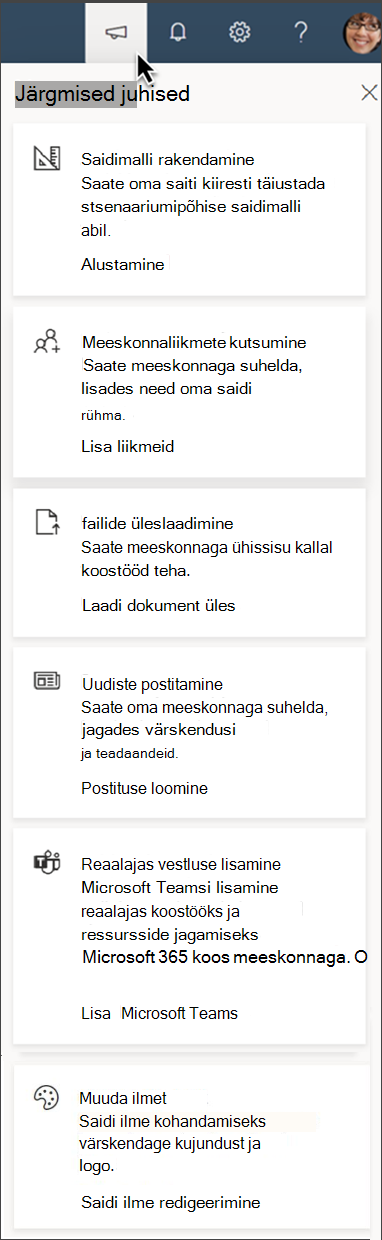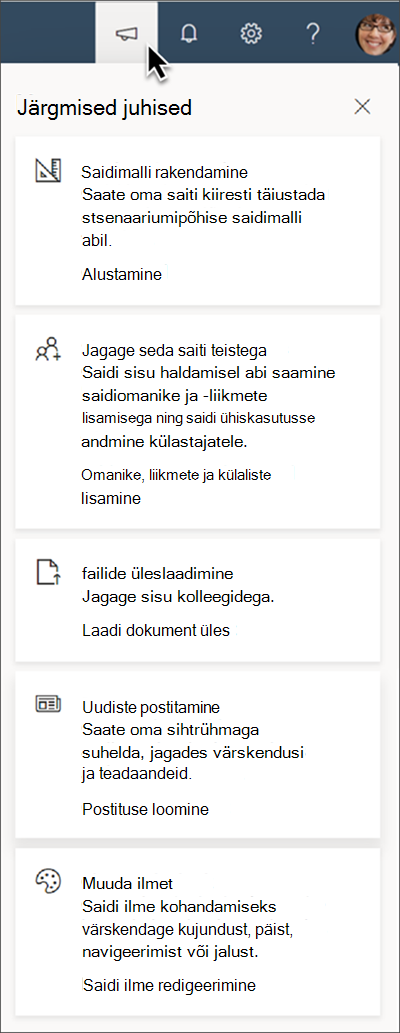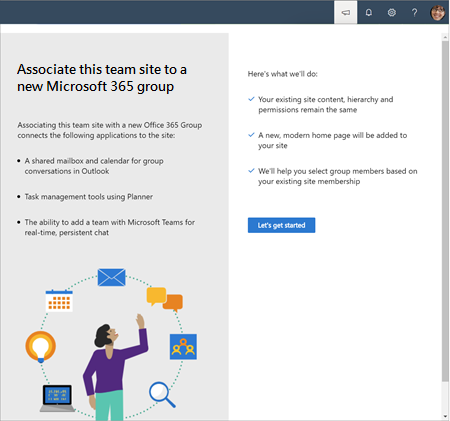SharePoint teenusekomplektis Microsoft 365 pidevalt areneb, et teie suhtlus- ja koostöövajadusi paremini rahuldada. Oleme laiendanud tootes olevat spikrit, mis kuvatakse teie SharePointi meeskonna- ja suhtlussaitide paremas ülaservas.
Nüüd on teil juurdepääs SharePointi tööviljakuse näpunäidetele saidi komplekti navigeerimise paanil "Järgmised toimingud". Megafon on ikoon Järgmine juhis.
Järgmised toimingud on järgmised.
-
Muudab SharePointi saitide haldamise uute saidiomanike jaoks hõlpsamaks, pakkudes tegevustoiminguid, et suurendada publiku kaasamist ja parandada saidi tõhusust.
-
Aitab kiirendada saidiomanike arusaamist sellest, kuidas kasutada SharePointi võimalikult hästi oma ettevõtte mastaabides ja kasvades.
-
Näpunäited on kasulikud kõigile, kes saavad SharePointi kohta lisateavet või häälestavad uue saidi esimest korda.
Teave selle kohta, kuidas kasutada järgmisi juhiseid
Paanil Järgmised toimingud olevad näpunäited olenevad sellest, millist Tüüpi SharePointi saiti kasutate ja milliseid toiminguid olete juba teinud. Meeskonnatöö saitide jaoks erinevad näpunäited ka Microsoft 365 rühmaga ühendatud meeskonnatöö saitide ja rühmitamata meeskonnatöö saitide vahel.
Märkus.: Kaart "Power your site with apps" kuvatakse ainult SharePointi meeskonnatöö saitidel, mis pole ühendatud uue Microsoft 365 rühmaga. Kui see värskendus on käivitunud, siis seda suvandit selle meeskonnatöö saidi jaoks enam ei kuvata ja seejärel võidakse kuvada täiendav "Kutsu meeskonnaliikmeid".
|
Rühmaga ühendatud meeskonnatöö saidi vaade |
Järgmised juhised näpunäited |
|---|---|
|
|
Saidimalli rakendamine – saate oma saiti kiiresti täiustada stsenaariumipõhise saidimalli abil. Alustamine Meeskonnaliikmete kutsumine – saate meeskonnaga suhelda, lisades need oma saidi rühma. Liikmete lisamine Failide üleslaadimine – saate meeskonnaga ühissisu kallal koostööd teha. Dokumendi üleslaadimine Uudiste postitamine – saate oma meeskonnaga suhelda, jagades värskendusi ja teadaandeid. Uudistepostitise loomine Reaalajas vestluse lisamine – lisage Microsoft Teams, et reaalajas koostööd teha ja ressursse meeskonnaga jagada. Rakenduste lisamine saidile Ilme muutmine – saate kohandada oma saidi ilmet, värskendades kujundust, päist või navigeerimist. Saidi ilme redigeerimine |
|
Suhtlussaidi vaade |
Järgmised juhised näpunäited |
|---|---|
|
|
Saidimalli rakendamine – saate oma saiti kiiresti täiustada stsenaariumipõhise saidimalli abil. Alustamine Jagage saiti teistega – saate saidi sisu haldamisel abi, lisades saidiomanikud ja liikmed ning jagades saiti külastajatega. Omanike, liikmete ja külaliste lisamine Failide üleslaadimine – sisu jagamine kolleegidega. Dokumendi üleslaadimine Uudiste postitamine – saate suhelda publikuga, jagades värskendusi ja teadaandeid. Uudistepostitise loomine Ilme muutmine – saate kohandada oma saidi ilmet, värskendades kujundust, päist, navigeerimist või jalust. Saidi ilme redigeerimine |
Lisateave järgmise etapi näpunäidete kohta
Lugege lisateavet selle kohta, kuidas kasutada sharePointi saidi kasutamiseks järgmisi juhiseid.
Saidimallide kasutamine ja kohandamine
SharePoint pakub nüüd mitut saidimalli, mis sisaldavad eelasustatud sisu, lehti ja veebiosasid, mida saab kohandada vastavalt teie ettevõtte vajadustele. SharePointi saidimalli saate kasutada uue saidi loomisel või malli rakendamiseks olemasolevale saidile. Seejärel kohandage oma saiti vastavalt oma ettevõtte vajadustele.
Saidi ilme muutmine
Saate kiiresti ja hõlpsalt kohandada oma SharePointi saidi ilmet, et see kajastaks teie ettevõtte laadi ja kaubamärki. Olenevalt kasutatava saidi tüübist redigeerige päist, kujundust, navigeerimist ja jalust. Neid üksikasju saate igal ajal redigeerida, liikudes sättele Sättedja seejärel muuda ilmet.
Failide üleslaadimine
Ühendage oma meeskond sageli kasutatavate dokumentide ja ressurssidega. Failide üleslaadimiseks SharePointi meeskonnatöö saidile saate faile oma arvutist lohistada. Failide ja kaustade üleslaadimine dokumenditeeki
Kui olete faili SharePointi lohistanud või üles laadinud, näete võimalust teavitada oma meeskonda pärast faili üleslaadimist SharePointi. Uue faili kohta teatamiseksvalige Teavita töörühma ja seejärel valige SharePointi inimesed või rühmad.
Kaaluge failivaaturi veebiosa jakiirlinkide veebiosa kasutamist, et isikupärastada kasutajate jaoks failide vaatamise kasutuskogemust.
Uudiste postitamine
Saate hoida kõiki kursis ja kaasata oma publikut oluliste või huvitavate lugudega, luues ja jagades oma SharePointi saidil uudiseid.
SharePointi lehel uudiste veebiosa abil saate kiiresti luua pilkupüüdvad postitused (nt teadaanded, inimeste uudised, olekuvärskendused ja palju muud), mis võivad sisaldada graafikat ja rikkalikku vormingut.
Meeskonnaliikmete kutsumine
Kui olete suhtlussaidi omanik, saate meeskonnatöö saidi meeskonnaliikmetega ühiskasutusse anda, lisades need omanike, liikmete või külalistena. Avage Sättedja seejärel Saidiõigusedja seejärel Täpsemad saidiõigused.
Kui olete meeskonnatöö saidi omanik, ühendage oma meeskonnatöö saitMicrosoft 365 rühmaga.Samuti saate saidi jagamiseks lisada külalisi Microsoft 365 rühmadesse. Avage Sättedja seejärel Saidiõigusedja seejärel Kutsu inimesi.
Märkus.: Mõnda Microsoft 365 rühmaga ühenduse loomise ülesannet saab teha ainult teie SharePointi administraator.
Rakenduste lisamine saidile
Microsoft 365 rühmade abil saate valida inimeste kogumi, kelle abil soovite koostööd teha, ja häälestada hõlpsalt ressursside kogumi, mida need inimesed saavad ühiskasutusse anda. Ressursid (nt Outlooki ühispseudonüüm, meeskonnakalender, Microsoft OneNote ja Microsoft Planner).
Te ei pea muretsema kõigi nende ressursside õiguste käsitsi määramise pärast, kuna liikmete lisamine rühma annab Automaatselt Microsoft 365 rühma liikmetele õigused, mida nad vajavad teie rühma pakutavatele tööriistadele.
Ühendage oma meeskonnatöö saitMicrosoft 365 rühmaga, valides jaotises Järgmised juhised käsu Toide oma saiti rakendustega ja seejärel lisate oma saidile rakendusi.
Järgige juhiseid meeskonnatöö saidi seostamiseks Microsoft 365 rühmaga. Kui olete lõpetanud, on teie meeskonnatöö saidil juurdepääs järgmistele ressurssidele.
-
Ühismeeskonna Outlooki meiliaadress, sisendkaust, meeskonnakalender ja OneNote'i raamatud.
-
Microsoft Planner– ülesandehaldustööriist, mis loob projekti oleku ja tähtaegade osas läbipaistvuse. Kasutage planneri veebiosa meeskonnatöö saidil.
-
Nüüd saate Microsoft Teamsi integreerides lisada reaalajas vestlusi, võrgukoosolekuid ja ekraani ühiskasutust.
Microsofti meeskonnatöö kanali loomine meeskonnatöö saidilt
Microsoft Teamsi abil saate SharePointi meeskonnatöö saidile reaalajas vestelda, virtuaalseid koosolekuvõimalusi ja laiendatud koostööfunktsioone lisada. SharePointi Microsoft 365 rühmaga ühendatud meeskonnatöö saidid saavad hõlpsalt Lisada Microsoft Teamsi. Meeskonnatöö saidid, mis pole veel rühmaga ühendatud, peavad esmalt microsoft 365 rühmaga ühenduse loomiseks, enne kui neid saab Microsoft Teamsi lisada.
Lisateave Teamsi kanali loomise kohta SharePointis.
Lisateave SharePointi komplekti navigeerimise kohta
SharePointi komplekti navigeerimise paremas ülaservas kuvav toote spikker annab teile juurdepääsu Microsoft 365 teatistele, tööviljakuse näpunäidetele ja muule. Alloleva päisepildi ikoonid vastavad vasakult paremale loetud ikoonikirjeldustele.
Järgmised toimingud (megafoni ikoon) – paneel Järgmised toimingud aitab teil SharePointi saitide abil tõhusamalt suhelda ja koostööd teha, pakkudes näpunäiteid saidi täiustamiseks.
Teatised (kellaikoon) – siin kuvatakse mitmesugused Microsoft 365 teenuste teatised, mis põhinevad kasutaja teavituse eelistustel.
Sätted (hammasrattaikoon) – pääsete juurde sügavamatele saidisätetele (nt Saidi sisu, Ilme muutmine, Saidi kasutus ja palju muud).
Spikker (küsimärk) – lugege lisateavet SharePointi saitide loomise ja haldamise kohta.
Teie Office'i profiil (initsiaalid või profiilipilt) – kohandage oma kontosätteid ja Microsofti profiili.